Suggerimenti professionali: Guida al recupero dei dati RAID 6 per Synology NAS DS2422+ con DSM 7.1
Scopri metodi efficaci per recuperare dati da RAID 6 su Synology NAS DS2422+ con DSM 7.1 in questa guida completa. Che tu stia affrontando una perdita di dati dovuta a un guasto RAID o cerchi misure preventive, questo tutorial fornisce approfondimenti di esperti e soluzioni pratiche. Dalla diagnosi dei problemi all’implementazione di strategie di recupero, ti forniremo le conoscenze e gli strumenti necessari per recuperare i tuoi dati preziosi e ridurre efficacemente i tempi di inattività.

- Come creare un RAID o cambiare il livello RAID su un dispositivo Synology
- Come recuperare dati dal cestino della cartella condivisa
- Come recuperare dati da Hyper Backup
- Come recuperare dati da RAID 6 su un NAS Synology DS2422+ non funzionante
- Conclusione
- Domande e risposte
- Commenti
Synology è un noto produttore di sistemi di archiviazione NAS. Tipicamente, dispositivi come Synology DiskStation e RackStation NAS sono facili da usare e possono essere configurati in vari livelli RAID, inclusi RAID 0, RAID 1, RAID 5, RAID 6 e RAID 10. Supportano inoltre configurazioni di archiviazione proprietarie, SHR e SHR-2.
Nel funzionamento di qualsiasi storage collegato in rete possono verificarsi problemi che portano alla perdita di dati. Spesso gli utenti eliminano accidentalmente file importanti, oppure possono verificarsi problemi che bloccano l’accesso ai dati o causano perdita di dati. Gli scenari possibili includono anche guasti hardware, configurazioni errate, problemi di firmware e così via. Se perdi l’accesso ai file, la prima regola è mantenere la calma e non farsi prendere dal panico. Qualsiasi azione errata in questa fase può portare alla perdita totale delle informazioni.
Come per qualsiasi NAS, il recupero dati non è mai semplice. Per ripristinare informazioni eliminate accidentalmente o recuperare file da un NAS non funzionante è necessario uno strumento software specializzato.
| Numero | Nome del programma | Supporto RAID 6 | Vantaggi | Svantaggi |
|---|---|---|---|---|
| 1 | Hetman RAID Recovery | RAID 6 |
– Elevata percentuale di recupero dati – Rilevamento automatico della configurazione RAID – Supporto per varie configurazioni RAID – Interfaccia intuitiva |
– La versione di prova è limitata nel volume di dati recuperabili |
| 2 | R-Studio | RAID 6 |
– Supporto per numerosi file system – Alta precisione di recupero |
– Interfaccia complessa per i principianti |
| 3 | DiskInternals RAID Recovery | RAID 6 |
– Specializzato nel recupero RAID – Buon supporto per configurazioni RAID |
– Mancanza di supporto per alcune configurazioni RAID rare |
| 4 | UFS Explorer RAID Recovery | RAID 6 |
– Supporto per diversi sistemi di archiviazione – Buon supporto per RAID e macchine virtuali |
– Prezzo elevato per gli utenti domestici |
| 5 | EaseUS Data Recovery Wizard | Non supportato |
– Facile da usare – Supporto per vari dispositivi di memorizzazione |
– Supporto limitato per configurazioni RAID |

I migliori strumenti per il recupero dati da RAID
Come creare un RAID o cambiare il livello RAID su un dispositivo Synology
Per cominciare, esploriamo come creare un RAID e come modificarne il livello su questo specifico dispositivo di archiviazione di rete. Il processo di creazione aiuta a comprendere il principio di funzionamento del RAID e semplifica il processo di recupero.
Quando vengono collegati nuovi dischi al NAS, è necessario installare il sistema operativo ed eseguire la configurazione iniziale.
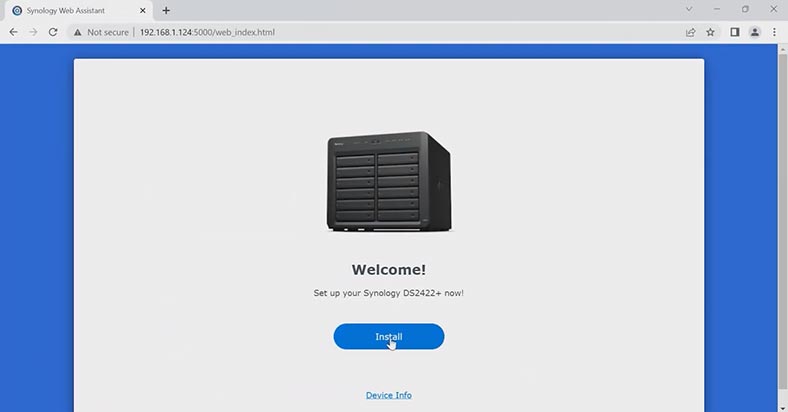
Dopo l’installazione e l’avvio, il sistema operativo suggerirà di configurare le impostazioni per un nuovo pool di archiviazione.
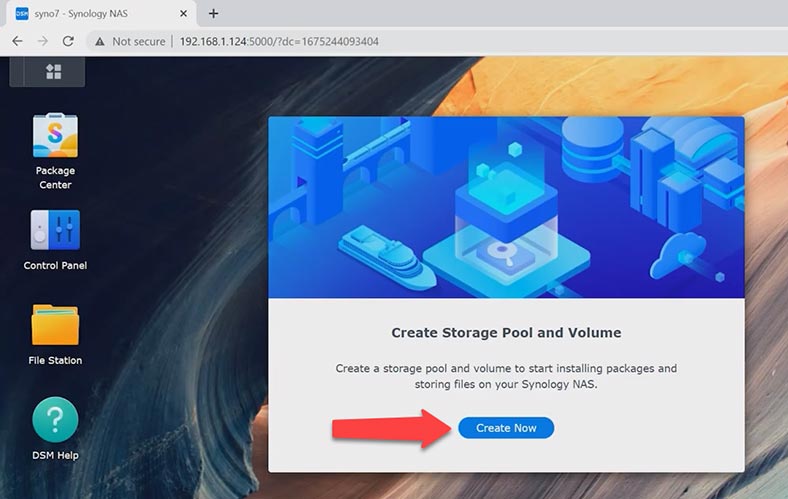
A questo punto seleziona il livello RAID.
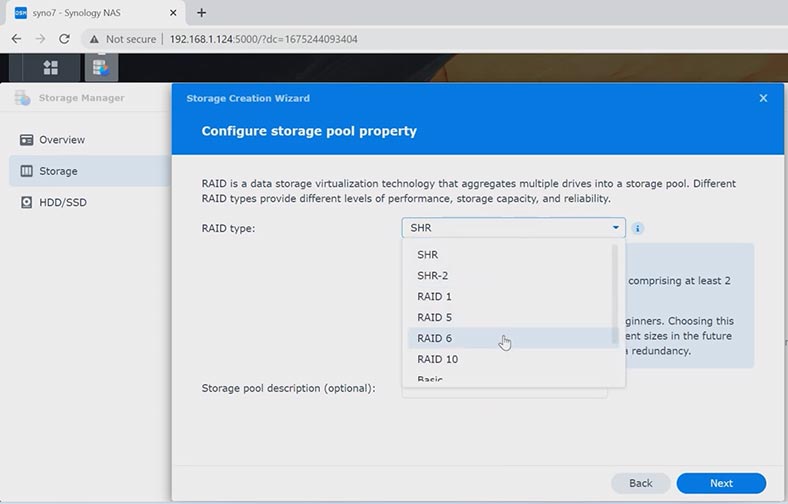
Devi scegliere il livello RAID, selezionare i dischi da includere nel nuovo array, la capacità del nuovo storage e il file system.
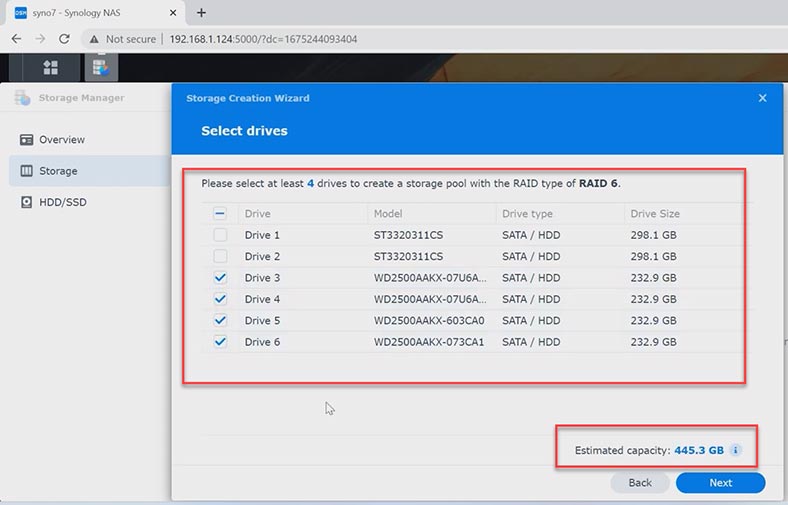
Verifica tutte le impostazioni e clicca su Applica per confermarle.
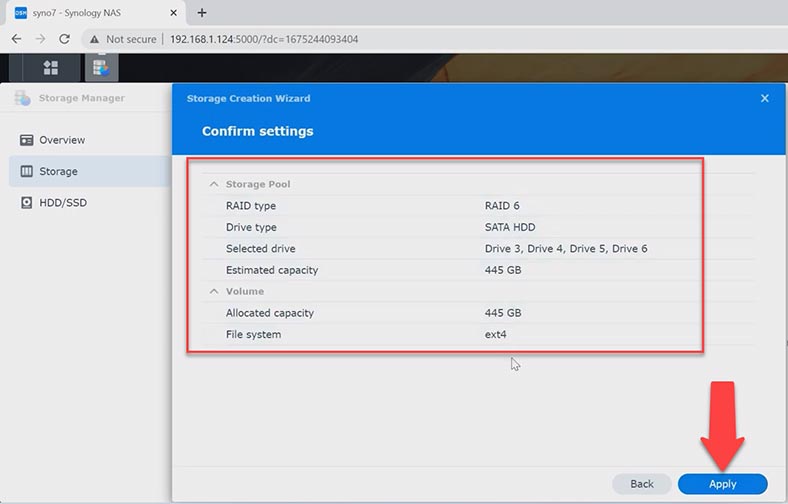
Dopodiché inizia il processo di costruzione e ottimizzazione dell’array. Al termine otterrai un nuovo volume della dimensione impostata.
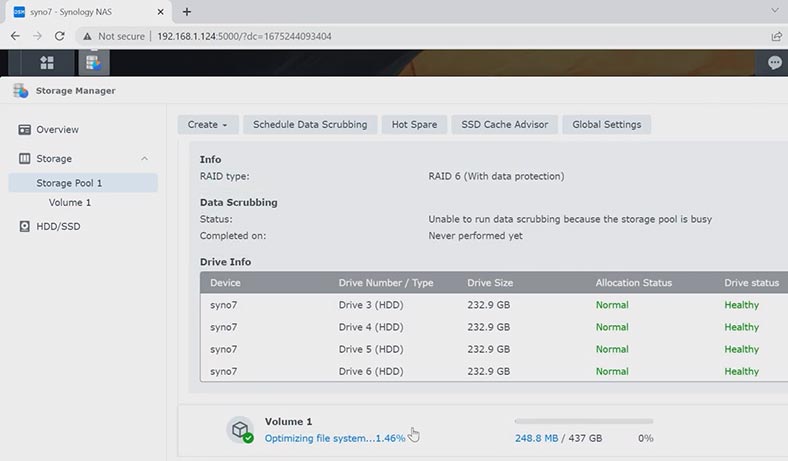
Per modificare il livello RAID è necessario rimuovere il volume esistente. Di conseguenza tutti i dati verranno cancellati dai dischi, perché un array non può essere ricostruito senza formattare i dischi rigidi. Per farlo apri il menu – Gestione archiviazione – Pool di archiviazione. A destra clicca sul pulsante con i tre puntini e scegli Elimina, quindi conferma l’azione. Questo eliminerà sia il pool sia il volume di archiviazione, oltre a tutti i file presenti sui dischi rigidi.
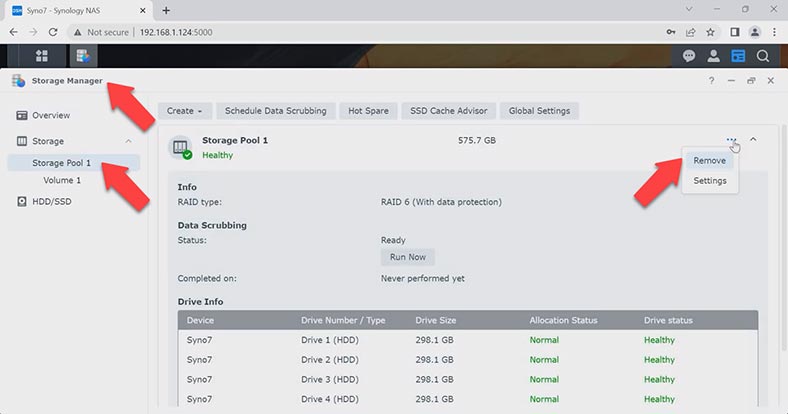
Successivamente clicca su Crea e Avvia per creare un nuovo array. Durante l’operazione scegli il livello RAID richiesto, clicca su Avanti, seleziona i dischi, la capacità e il file system, poi clicca su Avanti e su Applica.
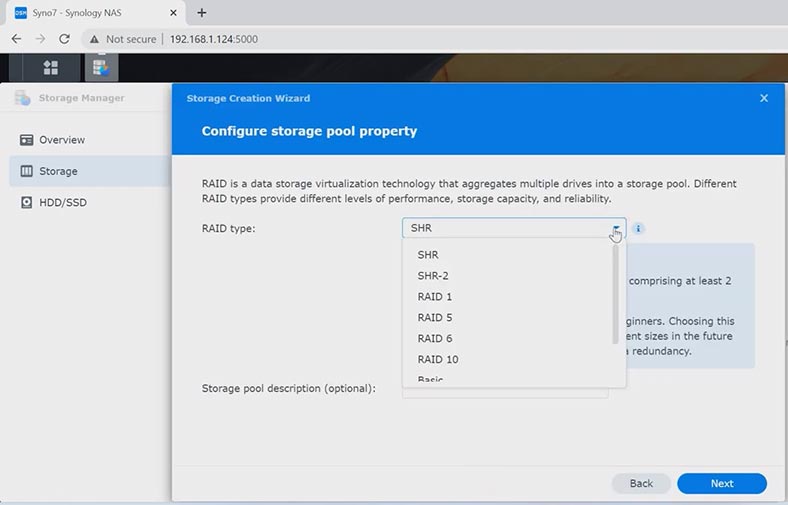
Come risultato otterrai un nuovo volume. Ora puoi creare una cartella condivisa, configurare i permessi di accesso e aggiungere i tuoi dati.
Come recuperare dati dal cestino della cartella condivisa
Se hai eliminato accidentalmente dati importanti da una cartella condivisa, puoi recuperarli dal cestino. Di default l’opzione cestino è attivata quando si crea una nuova cartella condivisa. Questa funzionalità consente di ripristinare file eliminati accidentalmente senza utilizzare software aggiuntivo.
Per verificare se questa opzione è attivata, apri Pannello di controllo – Cartelle condivise, seleziona la cartella da cui sono stati eliminati i file e clicca su Modifica. Assicurati che la casella accanto a Abilita cestino sia selezionata.
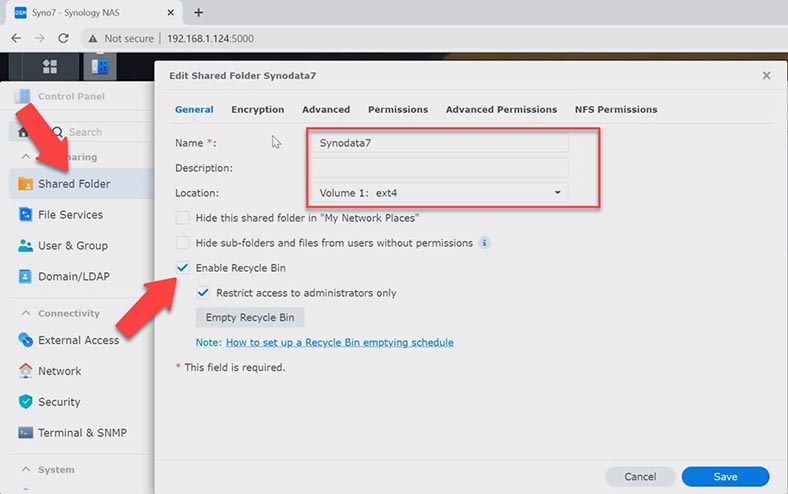
Per ripristinare i file dalla cartella, apri File Station e naviga nella cartella da cui sono stati rimossi i file importanti. Successivamente apri la sottocartella #recycle.
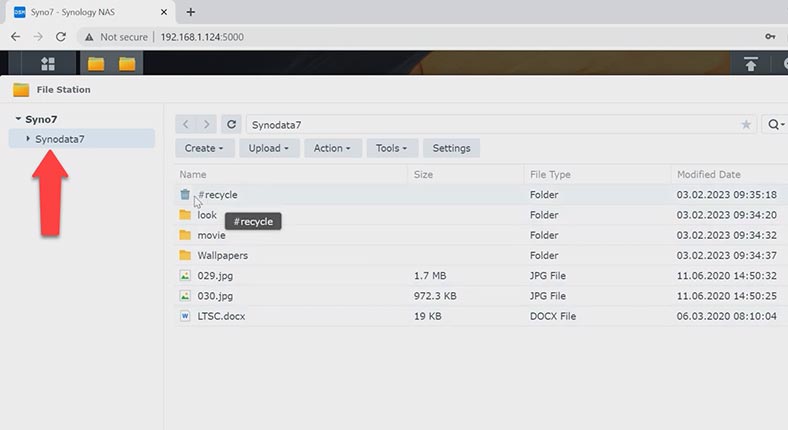
Individua gli elementi eliminati, fai clic con il tasto destro su un file o una cartella specifica e scegli – Ripristina e sovrascrivi, e tutti i file verranno ripristinati nelle loro posizioni precedenti.
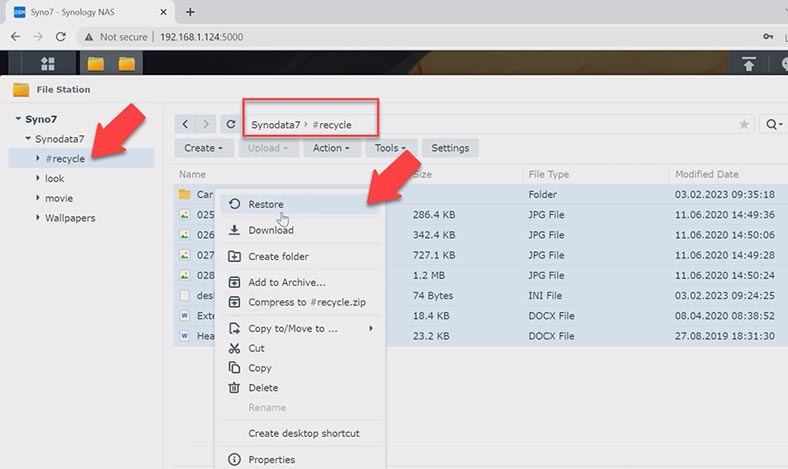
Come recuperare dati da Hyper Backup
Se l’opzione cestino è disattivata per la cartella condivisa, prova a recuperare i dati eliminati da un backup. Di default lo strumento di backup non è installato. Se hai già installato e configurato l’utilità di backup, puoi utilizzarla per il recupero. Nel Centro pacchetti è possibile trovare molte app di backup. Ti mostrerò come configurare il backup e ripristinare file eliminati con lo strumento chiamato Hyper Backup.
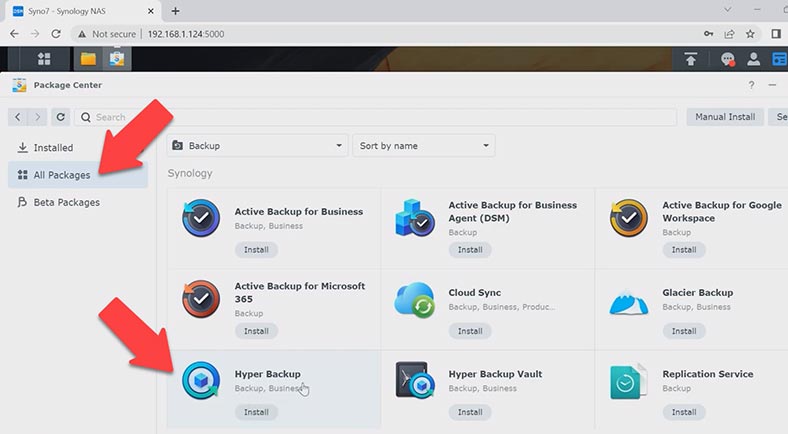
Questa utility consente di eseguire il backup di vari tipi di dati su Synology NAS, come configurazioni di sistema, app/pacchetti e cartelle condivise, sia pianificati sia manualmente. I backup dei dati vengono archiviati in un proprio database che può essere facilmente visualizzato, ripristinato o scaricato. Con Hyper Backup puoi recuperare impostazioni dei pacchetti e dati a una data precedente.
Se hai già configurato il backup, puoi ripristinare i dati necessari da un file di backup. Per farlo, vai al menu DSM ed esegui Hyper Backup. Nella finestra del programma clicca su Ripristina. Seleziona Dati dall’elenco.
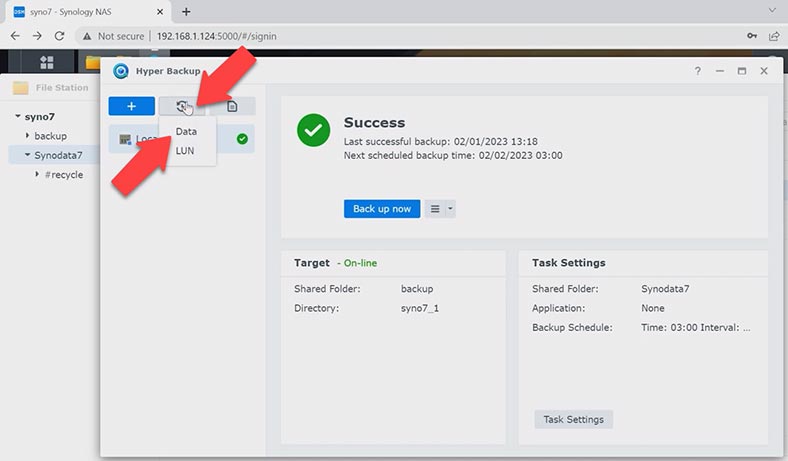
Ora scegli un backup e la destinazione in cui desideri ripristinare i dati. Al termine del processo, lo stato della cartella tornerà a quello della data del backup.
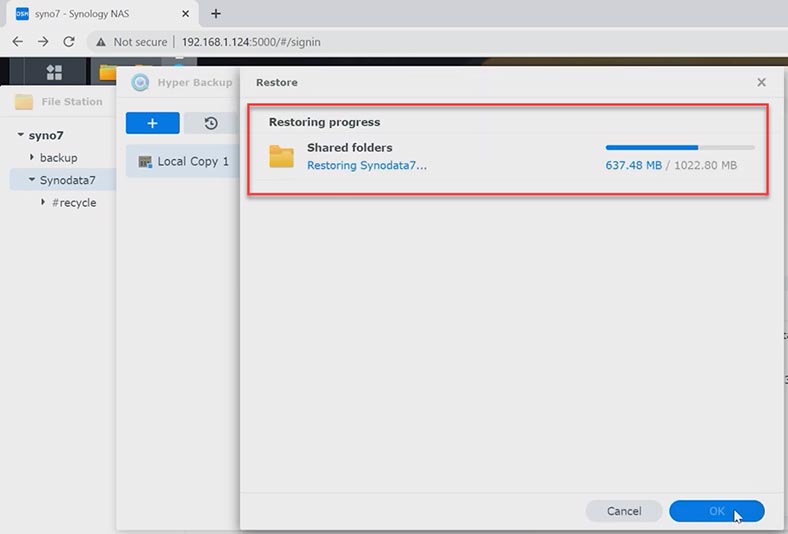
Come recuperare dati da RAID 6 su un NAS Synology DS2422+ non funzionante
Se l’opzione cestino è inattiva sul dispositivo, se la pianificazione del backup non è configurata, se non è possibile accedere ai dischi nell’array o se il RAID è danneggiato perché il NAS è offline, puoi comunque recuperare i file utilizzando uno strumento di recupero dati. Scarica, installa ed esegui Hetman RAID Recovery. Ricostruirà l’RAID danneggiato con i dischi disponibili, permettendoti di recuperare i dati residui.
Per avviare il processo di recupero, estrai i dischi dall’unità di archiviazione e collegali direttamente alla scheda madre di un computer Windows. Se la tua scheda madre non dispone di porte SATA sufficienti per collegare tutti i dischi, o hai problemi simili con i connettori di alimentazione, puoi risolvere il problema utilizzando schede di espansione e adattatori appositi.

Quando estrai i dischi dal NAS, ricorda di numerarli in modo da poterli riposizionare nello stesso ordine in cui si trovavano. Inoltre, avrai bisogno di spazio di archiviazione per salvare i dati — deve essere della stessa capacità dei dati che intendi recuperare. Hetman RAID Recovery supporta tutti i file system e i tipi RAID più diffusi. Non importa se il tuo Synology NAS utilizza un RAID convenzionale o una configurazione Synology Hybrid RAID: lo strumento di recupero supporta entrambi i casi.
Il sistema operativo potrebbe suggerire di inizializzare o formattare i dischi rigidi per un uso successivo quando vengono collegati al computer. Non accettare mai questa operazione. Se lo fai, c’è un alto rischio di perdere le informazioni residue e ciò può complicare notevolmente il processo di recupero.
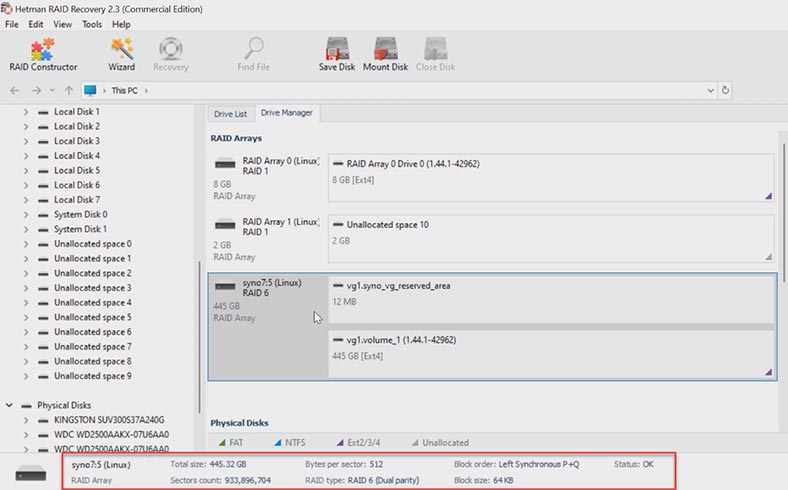
Per recuperare i file, avvia l’analisi del disco. Fai clic con il pulsante destro sul volume e scegli Apri. Successivamente seleziona il tipo di scansione — scansione rapida o analisi completa. Se il NAS è offline ma il programma riesce a ricostruire correttamente l’RAID, una scansione rapida è sufficiente.
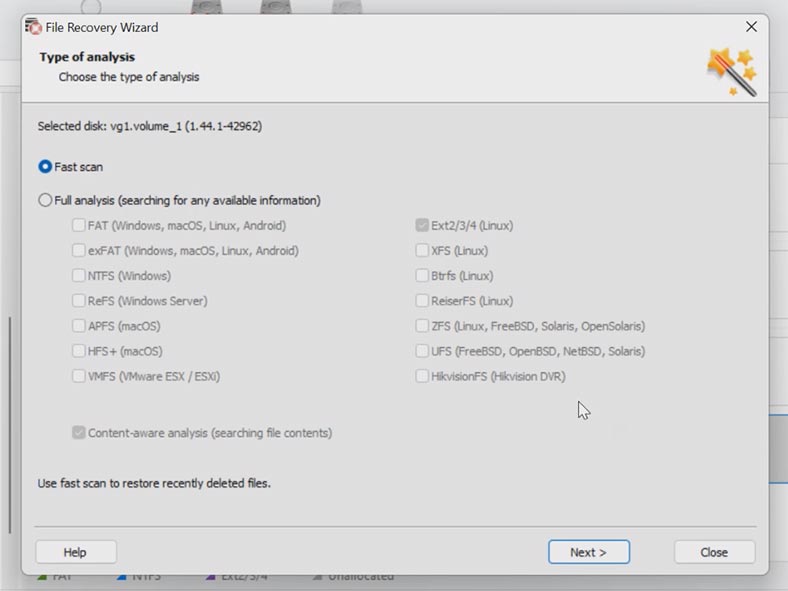
Al termine della scansione, apri la cartella dove erano memorizzati i file persi. I file eliminati in precedenza sono contrassegnati con una croce rossa. Puoi utilizzare la finestra di anteprima per visualizzare il contenuto di tutti i file, inclusi video e documenti. Seleziona gli elementi che desideri recuperare e clicca sul pulsante Recupero. Scegli la directory in cui vuoi salvare i file (il disco e la cartella), quindi clicca nuovamente su Recupero. Alla fine troverai i file recuperati nella cartella scelta.
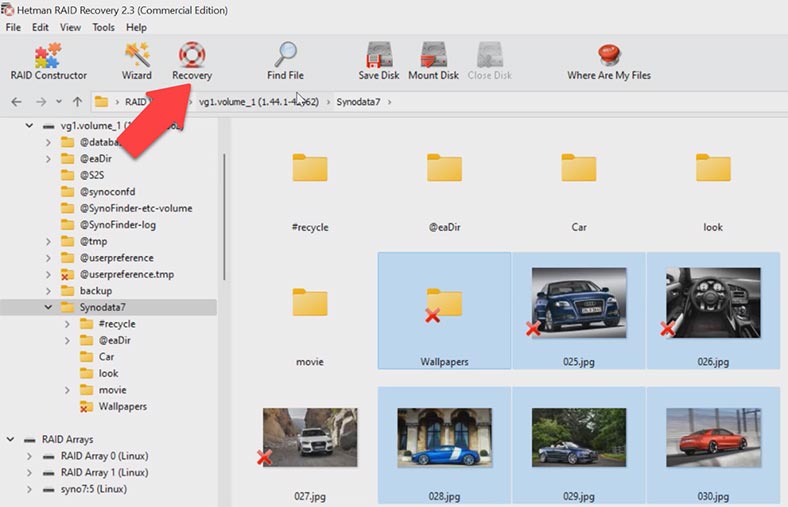
Per una maggiore sicurezza durante il lavoro con dischi danneggiati, questo programma offre la possibilità di scansionare immagini disco anziché gli HDD reali. Ciò riduce il carico sui dischi e ne prolunga la durata.
Conclusione
In sintesi, se disponi di un file di backup puoi facilmente recuperare file eliminati accidentalmente; se invece il dispositivo di archiviazione è guasto, Hetman RAID Recovery può aiutarti nel recupero.


